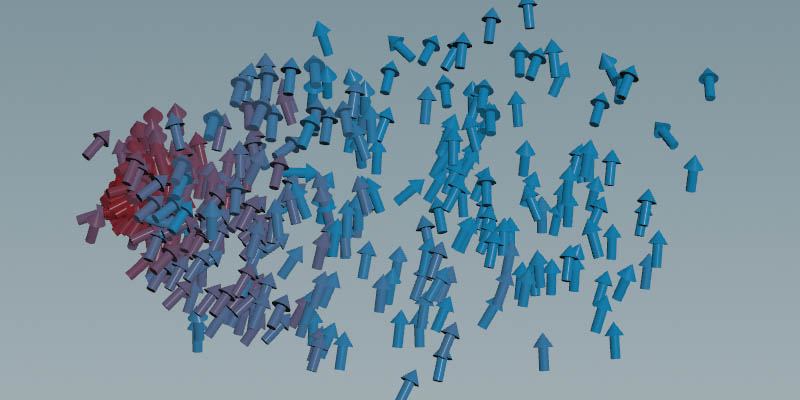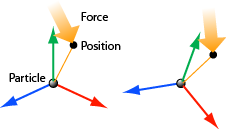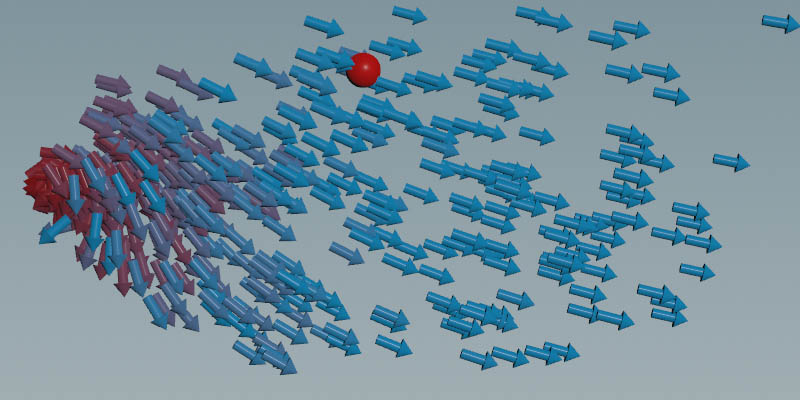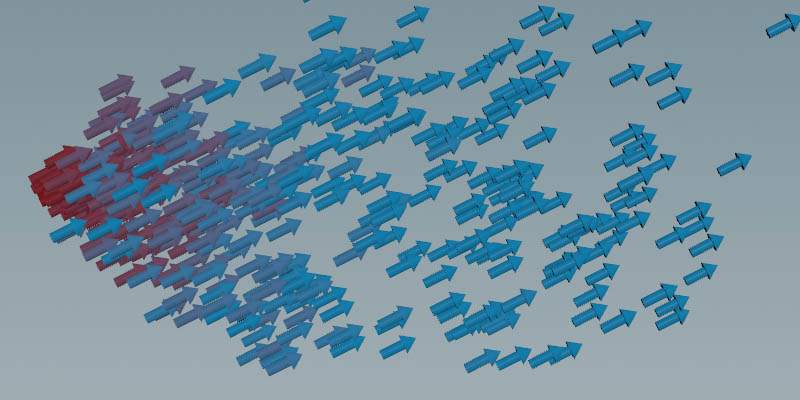| On this page |
パーティクルにジオメトリをインスタンス化 ¶
| To... | Do this |
|---|---|
|
パーティクルにジオメトリをインスタンス化する |
パラメータの詳細は、 |
|
インスタンスジオメトリをTorque(回転モーメント)で回転させる |
|
|
インスタンスジオメトリが、特定のオブジェクトを向くようにする |
|
|
インスタンスジオメトリが、特定の平面を向くようにする |
|
インスタンスジオメトリのレンダリング ¶
パーティクルシステムを作成する時、Houdiniはオブジェクトレベルでレンダリング可能なオブジェクトも作成します。
例えば、Location Particle Emitterシェルフツールを使ってパーティクルシステムを作成すると、
location_particlesという名前のレンダリング可能なオブジェクトが作成されます。
-
インスタンスジオメトリをレンダリングするには、レンダリング可能オブジェクト内で
DOP Import Fields SOPノードの後に
Instance SOPを追加しなければなりません。

モーションブラー ¶
モーションブラーを計算する時、デフォルトではMantraはオブジェクトのジオメトリは変化しないものと仮定するので、それを全体としてぼかします。パーティクルシステムでは、明らかにポイントが動くので、 Velocity Blur を有効にして、ポイントのVelocity(v)アトリビュートを使ってパーティクルを個々にぼかす必要があります。
また、パーティクルに対してモーションブラーを有効にするには、 オブジェクト や レンダーノード に対してもモーションブラーを有効にしなければなりません。
| To... | Do this |
|---|---|
|
オブジェクトに対してVelocity Blurを有効にする |
|
|
レンダーノードに対してMotion Blurを有効にする |
|